- Часть 1. Что такое формат файла M4P
- Часть 2. Как конвертировать M4P в MP3 с помощью FoneLab Video Converter Ultimate
- Часть 3. Как конвертировать M4P в MP3 с помощью VLC Media Player
- Часть 4. Как конвертировать M4P в MP3 с Audacity
- Часть 5. Как конвертировать M4P в MP3 с помощью iTunes
- Часть 6. Как конвертировать M4P в MP3 онлайн
- Часть 7. Часто задаваемые вопросы о том, как конвертировать M4P в MP3
конвертировать MPG / MPEG в MP4 с высокой скоростью и высоким качеством изображения / звука.
- Конвертировать AVCHD в MP4
- Конвертировать MP4 в WAV
- Конвертировать MP4 в WebM
- Конвертировать MPG в MP4
- Конвертировать SWF в MP4
- Конвертировать MP4 в OGG
- Преобразование VOB в MP4
- Конвертировать M3U8 в MP4
- Конвертировать MP4 в MPEG
- Вставить субтитры в MP4
- MP4 сплиттеры
- Удалить аудио из MP4
- Конвертировать 3GP видео в MP4
- Редактировать файлы MP4
- Конвертировать AVI в MP4
- Преобразование MOD в MP4
- Конвертировать MP4 в MKV
- Конвертировать WMA в MP4
- Конвертировать MP4 в WMV
Топ-5 эффективных и доступных конвертеров M4P в MP3
 Обновлено Лиза Оу / 02 ноя, 2021 16:30
Обновлено Лиза Оу / 02 ноя, 2021 16:30Бывают случаи, когда песня, которую мы так любим, есть на наших телефонах, но мы хотим сыграть ее где-нибудь в другом месте. Однако не всегда все происходит по плану. Может быть время, когда песня в формате M4P, которую мы хотим воспроизвести, не поддерживается или несовместима с медиаплеером. Следовательно, важно, чтобы вы знали, как конвертировать их в один из других, более совместимых форматов, например MP3. В этом случае не беспокойтесь, потому что это очень легко и быстро сделать. Продолжайте читать и узнавайте о различных инструментах и методах, как это сделать.
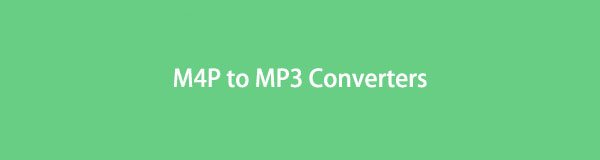

Список руководств
- Часть 1. Что такое формат файла M4P
- Часть 2. Как конвертировать M4P в MP3 с помощью FoneLab Video Converter Ultimate
- Часть 3. Как конвертировать M4P в MP3 с помощью VLC Media Player
- Часть 4. Как конвертировать M4P в MP3 с Audacity
- Часть 5. Как конвертировать M4P в MP3 с помощью iTunes
- Часть 6. Как конвертировать M4P в MP3 онлайн
- Часть 7. Часто задаваемые вопросы о том, как конвертировать M4P в MP3
1. Что такое формат файла M4P
M4P - это расширение файла iTunes Audio, которое на самом деле означает аудиофайл iTunes Music Store. Когда вы загружаете песни из iTunes Store, вы обнаружите файлы M4P. Этот формат представляет собой файл в кодировке AAC, защищенный собственной технологией Apple DRM. M4P в настоящее время используется только для треков, приобретенных в iTunes и Apple Music Store.
Однако, поскольку песни M4P надежно защищены, их можно воспроизводить только на определенных авторизованных устройствах с поддержкой Apple ID. Этот формат в настоящее время не поддерживается другими MP3-плеерами, такими как iPod Nano, shuffle, Walkman и другими медиаплеерами. В этой связи очень важно понимать и конвертировать M4P в MP3, чтобы свободно наслаждаться своими музыкальными файлами.
Video Converter Ultimate - лучшее программное обеспечение для конвертации видео и аудио, которое может конвертировать MPG / MPEG в MP4 с высокой скоростью и высоким качеством изображения / звука.
- Конвертируйте любые видео / аудио, такие как MPG, MP4, MOV, AVI, FLV, MP3 и т. Д.
- Поддержка 1080p / 720p HD и 4K UHD конвертирования видео.
- Мощные функции редактирования, такие как Обрезка, Обрезка, Поворот, Эффекты, Улучшение, 3D и многое другое.
2. Как конвертировать M4P в MP3 с помощью FoneLab Video Converter Ultimate
Конвертер видео FoneLab Ultimate - отличный инструмент для всех ваших потребностей в конвертации. Чтобы преобразовать ваш M4P в MP3, используйте FoneLab Video Converter Ultimate. Вы можете легко преобразовать любой формат медиафайлов с помощью этой программы, и результат будет такого же качества, как и оригинал. Кроме того, FoneLab Video Converter Ultimate многофункциональна и доступна как на Mac, так и на Windows для ваших нужд редактирования и преобразования.
Шаги по преобразованию M4P в MP3 с помощью FoneLab Video Converter Ultimate:
Шаг 1Для начала загрузите и запустите FoneLab Video Converter Ultimate на своем настольном компьютере.

Шаг 2Во-вторых, добавьте в программу файл M4P, который хотите преобразовать. Перетащите файл в интерфейс или используйте кнопку «Добавить файл». FoneLab Video Converter Ultimate позволяет конвертировать множество файлов одновременно.

Шаг 3После того, как вы добавили файлы M4P для преобразования, все, что вам нужно сделать, это выбрать выходной формат. Когда вы открываете «Профиль» или нажимаете «Преобразовать все в», выберите «MP3» в раскрывающемся меню.

Шаг 4Затем в настройках измените настройки звука MP3, чтобы добиться наилучшего качества в соответствии с вашими потребностями или предпочтениями.

Шаг 5Кроме того, если вы хотите преобразовать сегмент видео M4P в MP3, щелкните значок «Вырезать». При необходимости можно сделать только те части, которые вам нужно преобразовать в MP3.

Шаг 6Когда ваш файл будет готов к преобразованию, нажмите «Конвертировать».

Video Converter Ultimate - лучшее программное обеспечение для конвертации видео и аудио, которое может конвертировать MPG / MPEG в MP4 с высокой скоростью и высоким качеством изображения / звука.
- Конвертируйте любые видео / аудио, такие как MPG, MP4, MOV, AVI, FLV, MP3 и т. Д.
- Поддержка 1080p / 720p HD и 4K UHD конвертирования видео.
- Мощные функции редактирования, такие как Обрезка, Обрезка, Поворот, Эффекты, Улучшение, 3D и многое другое.
3. Как конвертировать M4P в MP3 с помощью VLC Media Player
Вы также можете использовать VLC Media Player. Эта программа представляет собой кроссплатформенный медиаплеер с открытым исходным кодом и сервер потокового мультимедиа. Прежде всего, VLC Media Player можно использовать в качестве конвертера, который поддерживает большинство форматов медиафайлов.
Шаги по преобразованию M4P в MP3 с помощью VLC:
Шаг 1Для начала откройте свой компьютер и запустите VLC Media Player. Перейдите на вкладку Медиа. Затем в раскрывающемся меню выберите «Преобразовать / сохранить».

Шаг 2Добавьте файл M4P, который вы хотите преобразовать, во вкладку всплывающего окна после его отображения. Нажмите кнопку «Добавить», при необходимости добавьте другие файлы M4P.

Шаг 3После этого нажмите кнопку «Преобразовать / сохранить» в нижней части окна «Медиа».

Шаг 4Наконец, нажмите «Создать», присвоив профилю имя и выбрав MP3 в качестве формата вывода звука.

Шаг 5Наконец, выберите место назначения файла и нажмите «Пуск».

4. Как конвертировать M4P в MP3 с Audacity
Audacity - хорошо известная программа для цифровой записи и редактирования как для новичков, так и для опытных. Audacity также имеет возможности преобразования, что позволяет экспортировать проект в любой аудиоформат по вашему выбору. Конвертируйте M4P в MP3 с легкостью и скоростью с помощью Audacity.
Шаги по преобразованию M4P в MP3 с Audacity:
Шаг 1Для начала откройте Audacity на своем компьютере и выберите «Открыть» на вкладке «Файл». Щелкните "Открыть".

Шаг 2Вернитесь на вкладку «Файл» и выберите «Экспорт». Затем в раскрывающемся меню выберите «Экспорт в MP3».
Шаг 3Наконец, нажмите «Сохранить», а затем «ОК».
5. Как конвертировать M4P в MP3 с помощью iTunes
Из своей библиотеки iTunes вы можете напрямую конвертировать M4P в MP3. Поскольку вы можете конвертировать и сохранять прямо из iTunes или Apple Music, если используете Mac, это чрезвычайно эффективный и простой конвертер M4B. Узнайте, как с помощью простых шагов вы сможете конвертировать M4B в MP3 в iTunes или Apple Music. Обратите внимание, что шаги по конвертации музыки в iTunes и Apple точно такие же.
Шаги по преобразованию M4P в MP3 с помощью iTunes / Apple Music:
Шаг 1Во-первых, откройте iTunes на своем компьютере или Apple Music на своем Mac. Перейдите в строку меню и выберите «Изменить» в появившемся раскрывающемся списке. Оттуда нажмите Preference.

Шаг 2Затем щелкните «Параметры импорта» на вкладке «Общие» во всплывающем окне.

Шаг 3После этого щелкните меню рядом с «Импортировать с помощью» и выберите «Кодировщик MP3», затем нажмите «ОК».

Шаг 4Наконец, выберите песню, которую вы хотите преобразовать из своей библиотеки. После этого перейдите в File и выберите Convert из выпадающего списка. Наконец, нажмите «Создать версию MP3».

6. Как конвертировать M4P в MP3 онлайн
Однако бывают случаи, когда вы не хотите устанавливать стороннюю программу на свой компьютер и вместо этого предпочитаете использовать онлайн-конвертер. В этом случае лучшим вариантом будет использование конвертера файлов Convertio. Вы можете конвертировать M4B в MP4 и множество других форматов медиафайлов с помощью Convertio File Converter.
Шаги по преобразованию M4P в MP3 с помощью конвертера файлов Convertio:
Шаг 1Во-первых, откройте браузер своего компьютера и введите в поле поиска Convertio File Converter. Должен быть открыт официальный сайт Convertio. convertio.jpg
Шаг 2Во-вторых, загрузите файл M4P, нажмите «Выбрать файлы», «Dropbox» или «Google Диск» в раскрывающемся меню.
Шаг 3Выберите MP3 в качестве выходного формата. Измените VBR, аудиоканалы, частоту и другие параметры, нажав «Настройки». Делайте это в соответствии со спецификациями и потребностями.
Шаг 4Затем нажмите «Конвертировать», чтобы конвертировать ваш M4P в MP3 бесплатно онлайн. После завершения конвертации нажмите Скачать.
7. Часто задаваемые вопросы о том, как конвертировать M4P в MP3
Что можно открыть файлы M4P?
iTunes и Apple Music - два лучших приложения для доступа к файлу M4P. Файлы M4P можно открывать с помощью Apple iTunes или Apple Music с подпиской или подходящим Apple ID.
Как воспроизвести файлы M4P на Android?
Вы можете использовать устройство с подпиской Apple Music или подходящую программу iTunes со своим Apple ID.
Может ли Android воспроизводить файлы M4P?
Нет. Файлы M4P можно воспроизводить на устройствах Apple, но нельзя воспроизводить файлы M4P на других устройствах, таких как Android, Windows и другие. Следовательно, вам нужен сторонний проигрыватель M4P или вы должны преобразовать M4P в другой аудиоформат, например, в MP3.
Может ли CDS записывать M4P?
да. Файлы M4P можно записать на аудио компакт-диск. Вы также можете записать аудио компакт-диск в формате .M4P.
Video Converter Ultimate - лучшее программное обеспечение для конвертации видео и аудио, которое может конвертировать MPG / MPEG в MP4 с высокой скоростью и высоким качеством изображения / звука.
- Конвертируйте любые видео / аудио, такие как MPG, MP4, MOV, AVI, FLV, MP3 и т. Д.
- Поддержка 1080p / 720p HD и 4K UHD конвертирования видео.
- Мощные функции редактирования, такие как Обрезка, Обрезка, Поворот, Эффекты, Улучшение, 3D и многое другое.
MP3 действительно является одним из лучших форматов аудиофайлов, особенно с точки зрения совместимости с медиаплеерами и размера файла. Конвертируйте M4P в MP3 легко и быстро с помощью инструментов и решений, приведенных выше. Действительно, это совсем не сложно. Кроме того, Конвертер видео FoneLab Ultimate это наиболее рекомендуемый инструмент. Это по той причине, что он прост в использовании, доступен, поддерживает широкий спектр форматов медиафайлов, встроенный редактор и триммер. Прежде всего, выбор инструмента зависит от вашего удобства и предпочтений.
